活动5 制作表格 课件
图片预览


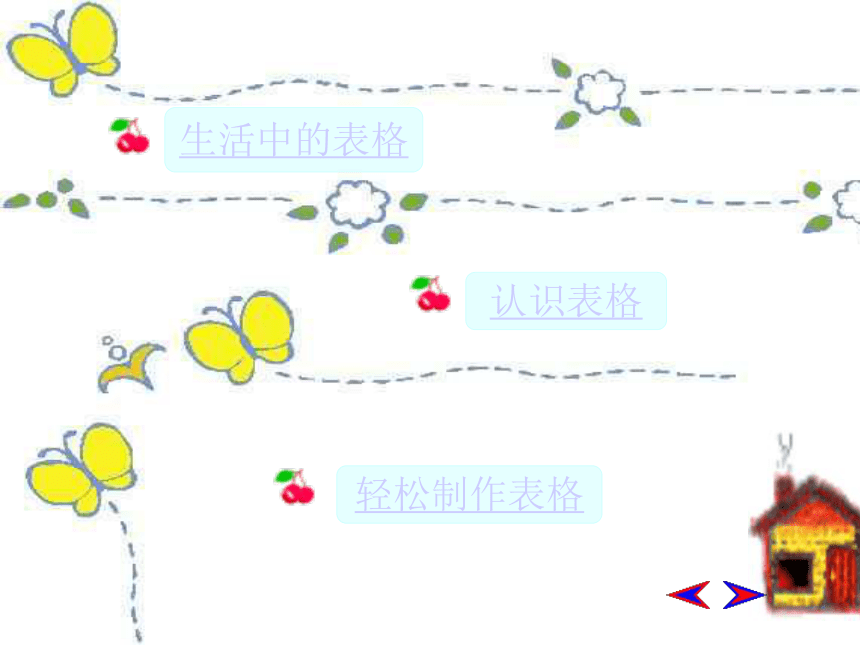




文档简介
课件15张PPT。
——Word表格制作制作Word表格轻松学习目标:一、知识目标:掌握表格的组成及制作表格的 操作步骤。
二、技能目标:学会制作时间表和美化表格。
三、情感目标:培养学生的审美观。生活中的表格认识表格轻松制作表格生活中的表格在生活中,你们看到过哪些表格?你作为学生,经常看到哪些表格?轻松制作表格创建表格编辑表格美化表格操作步骤: (1) 在文档中单击要创建表格的位置,出现闪烁的光标插入点“I”; (2) 打开“表格”菜单,单击“插入 表格”命令,出现“插入表格”对话框;
(3) 在“行数”、“列数”框中插入预定的行、列数,或用小箭头微调; (4) 单击“确定”,即在光标处插入一张表格。创建表格试一试你记住了吗?操作方法: (1) 在表格中单击要编辑文字的位置,出现闪烁的光标插入点“I”;或用“ ” “ ” “ ”
“ ”箭头移动光标。
(2) 用“智能ABC输入法”输入文字。编辑表格练一练垂直方向的单元格组成了列水平方向的单元格组成了行表格中水平的线称为行线 表格中垂直的线称为列线 在Word中可以很方便地制作出美观的表格,先来认识一下表格!姓名由行线和列线围起来的小方块就叫单元格练一练为自己制作一张简单的名片,介绍一下自己。(如下图) 我们可以对表格的边框、线条、底纹等进行美化,使其更加美观、清楚。美化表格这是老师制作的一张表格,和你们制作的表格有什么区别?
操作步骤(请同学们边学边做,将你的名片设计得醒目清楚)
(1)选中表格,使整张表格呈高亮显示。
(2)单击“格式”菜单,选择“边框和底纹”命令,打开“边框和底纹”对话框。
(3)在“边框和底纹”标签中分别对边框的线型、颜色、宽度进行调整。
(4) 切换到“底纹”标签(单击“底纹”即可),对表格的“填充颜色”等进行调整。
(5)最后单击“确定”按钮,即可见到效果。你记住了吗?冬季三项比赛获奖情况表(第一轮)练一练通过学习,你会设计表格了吗?布置课后作业 今天我们学习了表格的制作及编辑,大家通过自己的探索,掌握了表格制作以及编辑的技巧,请大家利用课余时间,设计制作一个个人简介的表格,我们还将比一比,看哪位同学设计制作的最好。双拱镇
中心小学设计制作
黄德重 表格在生活中应用广泛,学会制作表格对我们的学习、生活、工作有很大的帮助。同学们再见
——Word表格制作制作Word表格轻松学习目标:一、知识目标:掌握表格的组成及制作表格的 操作步骤。
二、技能目标:学会制作时间表和美化表格。
三、情感目标:培养学生的审美观。生活中的表格认识表格轻松制作表格生活中的表格在生活中,你们看到过哪些表格?你作为学生,经常看到哪些表格?轻松制作表格创建表格编辑表格美化表格操作步骤: (1) 在文档中单击要创建表格的位置,出现闪烁的光标插入点“I”; (2) 打开“表格”菜单,单击“插入 表格”命令,出现“插入表格”对话框;
(3) 在“行数”、“列数”框中插入预定的行、列数,或用小箭头微调; (4) 单击“确定”,即在光标处插入一张表格。创建表格试一试你记住了吗?操作方法: (1) 在表格中单击要编辑文字的位置,出现闪烁的光标插入点“I”;或用“ ” “ ” “ ”
“ ”箭头移动光标。
(2) 用“智能ABC输入法”输入文字。编辑表格练一练垂直方向的单元格组成了列水平方向的单元格组成了行表格中水平的线称为行线 表格中垂直的线称为列线 在Word中可以很方便地制作出美观的表格,先来认识一下表格!姓名由行线和列线围起来的小方块就叫单元格练一练为自己制作一张简单的名片,介绍一下自己。(如下图) 我们可以对表格的边框、线条、底纹等进行美化,使其更加美观、清楚。美化表格这是老师制作的一张表格,和你们制作的表格有什么区别?
操作步骤(请同学们边学边做,将你的名片设计得醒目清楚)
(1)选中表格,使整张表格呈高亮显示。
(2)单击“格式”菜单,选择“边框和底纹”命令,打开“边框和底纹”对话框。
(3)在“边框和底纹”标签中分别对边框的线型、颜色、宽度进行调整。
(4) 切换到“底纹”标签(单击“底纹”即可),对表格的“填充颜色”等进行调整。
(5)最后单击“确定”按钮,即可见到效果。你记住了吗?冬季三项比赛获奖情况表(第一轮)练一练通过学习,你会设计表格了吗?布置课后作业 今天我们学习了表格的制作及编辑,大家通过自己的探索,掌握了表格制作以及编辑的技巧,请大家利用课余时间,设计制作一个个人简介的表格,我们还将比一比,看哪位同学设计制作的最好。双拱镇
中心小学设计制作
黄德重 表格在生活中应用广泛,学会制作表格对我们的学习、生活、工作有很大的帮助。同学们再见
